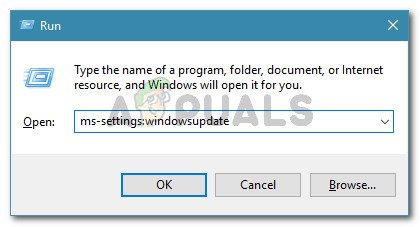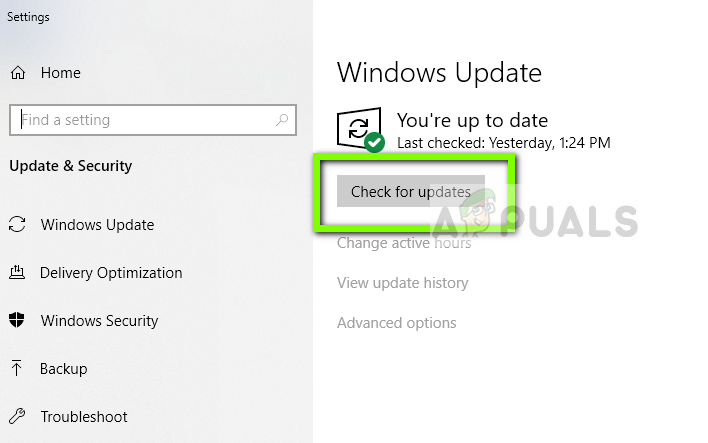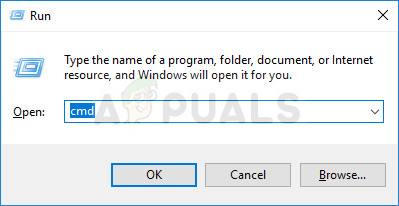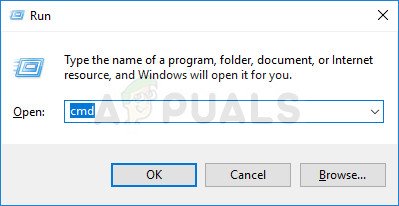Многи корисници Виндовс 10-а пријављују да су брзине преузимања Виндовс Сторе-а изузетно ниске у поређењу са брзинама које просечавају у другим програмима. Ово је понављајући проблем о којем се извештавало од раних дана овог оперативног система. Највише погођени корисници извештавају да брзина преузимања почиње нормално, а затим се брзо смањује на неколико Кбпс.

Спора брзина преузимања у Мицрософт Сторе-у
Шта узрокује споро преузимање Мицрософт Сторе-а?
Овом проблему смо приступили гледајући различите корисничке извештаје и стратегије поправки које се обично користе за решавање овог одређеног проблема у оперативном систему Виндовс 10. На основу онога што смо прикупили, постоји неколико потенцијалних криваца који би на крају могли да изазову овај одређени проблем:
- Виндовс продавница Глитцх - Испоставило се да овај одређени проблем такође може бити узрокован системском грешком која је прилично честа међу застарелим верзијама Виндовс 10. У овом случају проблем ћете можда моћи да решите покретањем алатке за решавање проблема Виндовс продавнице да бисте применили препоручену стратегију поправке.
- Оштећене датотеке Виндовс продавнице - До овог проблема може доћи и ако главна извршна датотека Сторе-а постане оштећена (или неке зависности које он користи). Ако је овај сценарио применљив, проблем ћете моћи да решите ресетовањем или поновном регистрацијом Мицрософт Сторе-а.
- Скривена брзина преузимања се примењује - Испоставило се да Виндовс 10 има скривени лимит брзине преузимања који је можда узрок успореног преузимања. Много корисника је потврдило да ће Мицрософтова функција која „динамички оптимизује“ пропусни опсег успорити преузимања уместо да их оптимизује. У овом случају проблем можете решити уклањањем скривеног поклопца за преузимање из подешавања оптимизације испоруке.
- Виндовс Упдате преузима нешто друго - Виндовс 10 је познат по томе што даје приоритет ажурирањима за Виндовс изнад свега, зато немојте бити изненађени ако је узрок вашег успореног преузимања ажурирање на чекању којим управља ВУ. У овом случају мораћете да ослободите пропусни опсег инсталирањем сваке Виндовс Упдате на чекању.
- Грешка на рутеру / модему - Овај проблем се често јавља код добављача Интернет услуга који користе динамичку ИП адресу. Погођени корисници претпостављају да између МС Сторе-а и непрестано променљивих ИП-ова могу постојати проблеми с поверењем. У овом случају, проблем можете привремено решити поновним покретањем рутера / модема.
- Оштећена кеш меморија Виндовс продавнице - Кеш меморија Виндовс продавнице такође има потенцијал да створи овај проблем у случајевима када садржи оштећене уносе. Неколико корисника који имају овај тачно проблем успели су да нормализују брзину преузимања након брисања предмеморије Виндовс продавнице.
- Фасцикла СофтвареДистрибутион је оштећена - Постоје забележени случајеви у којима је проблем на крају изазвала оштећена фасцикла СофтвареДистрибутион. У овом случају погођени корисници успели су да реше проблем заустављањем услуге ВУ и брисањем директоријума СофтвареДистрибутион.
- АВ сметње треће стране - Нод32 и неколико других АВ / заштитних зидова такође су повезани са спорим брзинама преузимања унутар Мицрософт Сторе-а. У овом случају, онемогућавање заштите у стварном времену или деинсталација сигурносног пакета (за заштитне зидове) требало би да реше проблем.
Ако се тренутно мучите са овим одређеним проблемом, овај чланак ће вам пружити неколико корака за решавање проблема помоћу којих можете да решите проблем. Потврдио је да потенцијалне исправке у наставку раде најмање један корисник који је наишао на исти тачан проблем.
Да бисте остали што ефикаснији, саветујемо вам да следите методе редоследом како су представљене, јер су поредане према ефикасности и тежини. Један од њих ће решити проблем у вашем одређеном сценарију.
1. метод: Покретање програма за решавање проблема у Виндовс продавници
Ако су ваше споре брзине преузимања резултат системске грешке која је прилично честа, Мицрософт можда већ има стратегију поправке која је спремна за аутоматско постављање.
Виндовс 10 укључује услужни програм (Виндовс алатка за решавање проблема) који је потврђен за решавање овог проблема у ситуацијама када су спори кораци преузимања узроковани грешком у Виндовс продавници. Неколико погођених корисника пријавило је да је проблем решен након што су покренули Решавање проблема са Виндовс апликацијама и продавницом и применио препоручену стратегију поправке.
Ево кратког водича како то учинити:
- Притисните Виндовс тастер + Р. отворити а Трцати Дијалог. Затим откуцајте „Мс-сеттингс: решавање проблема“ и притисните Ентер отворити Решавање проблема на картици Подешавања апликација.
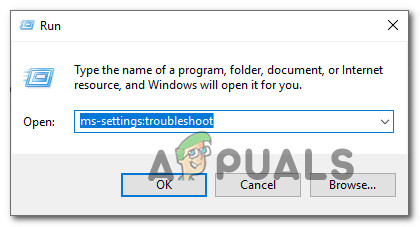
Приступ алату за решавање проблема са активацијом
- Унутар Решавање проблема картице, померите се надоле до Пронађите и решите друге проблеме , а затим кликните на Апликације Виндовс продавнице и кликните на Покрените алатку за решавање проблема .
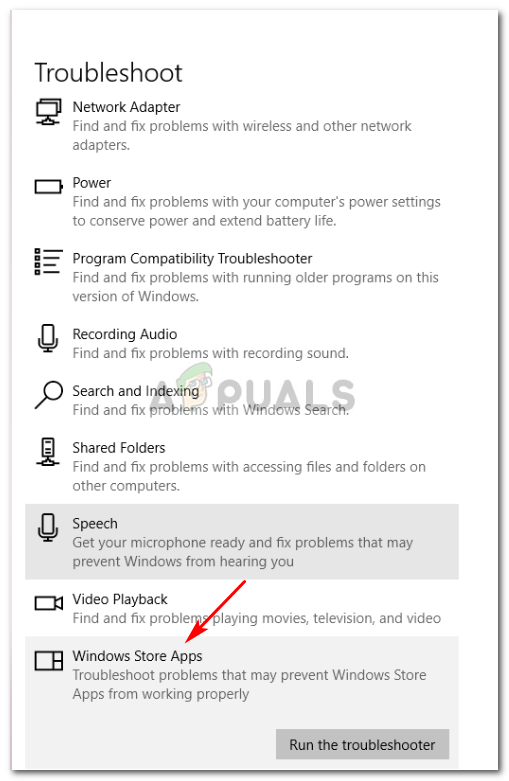
Покрените алатку за решавање проблема са апликацијама Виндовс Сторе
- Сачекајте док се почетна дијагностика не заврши, а затим кликните на Примени ово решење ако се пронађе одговарајућа стратегија поправке.
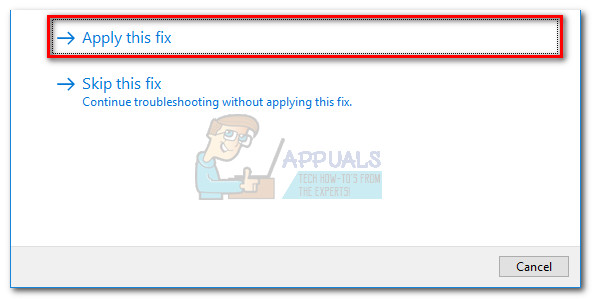 Белешка: Ако нису идентификовани проблеми, пређите директно на Метод 2 .
Белешка: Ако нису идентификовани проблеми, пређите директно на Метод 2 . - Када се примени стратегија поправке, поново покрените рачунар и погледајте да ли се брзине преузимања побољшавају при следећем покретању система.
Ако се и даље сусрећете са истим симптомима, пређите на следећи метод у наставку.
2. метод: Ресетовање / поновна регистрација Мицрософт Сторе-а
Неколико корисника који се боре да реше исти проблем известили су да су им се брзине преузимања драстично побољшале након што су предузели кораке за поновну регистрацију Виндовс продавнице. Али имајте на уму да би овај поступак могао изгубити неке локално ускладиштене корисничке поставке.
Ако одлучите да наставите са овим, ево кратког водича о поновној регистрацији Мицрософт Сторе-а:
- Притисните Виндовс тастер + Р. отворити а Трцати Дијалог. Затим откуцајте „Мс-сеттингс: аппсфеатурес“ и притисните Ентер да се отвори Апликација и функције на картици Подешавања апликација.
- Унутар Апликације и функције прозор, померите се кроз листу апликација и кликните на Мицрософт Сторе . Затим кликните на Напредне опције (испод Мицрософт Сторе ).
- Померите се до одељка за ресетовање, кликните на ресет и затим потврдите да бисте ресетовали Мицрософт Сторе .
- Отворите Мицрософт Сторе, покрените ново преузимање и погледајте да ли је брзина преузимања побољшана.

Ресетовање Мицрософт Сторе-а
Ако и даље видите исту поруку о грешци, пређите на следећи метод у наставку.
3. метод: Уклањање скривеног ограничења брзине преузимања
Чак и ако Мицрософт (уопште) није јасан у вези са овим ограничењем, неколико корисника је открило да заправо постоји скривени лимит када је реч о максималној брзини преузимања у Мицрософт Сторе-у. Испоставило се да Виндовс 10 садржи добро скривен Преузми поставке прозор у којем можете уклонити ову капицу.
Мицрософт каже да ОС ‘динамички оптимизује’ количину пропусног опсега који се користи за преузимање, али неки погођени корисници открили су да је максимална брзина ограничена на око 45% чак и када је опција наводно онемогућена. Највише погођени корисници известили су да су успели да реше проблем након што су посетили мени Подешавања преузимања и померили клизаче за преузимање скроз на 100%.
Ево кратког водича како то учинити:
- Притисните Виндовс тастер + Р. отворити а Трцати Дијалог. Затим откуцајте “Мс-сеттингс: виндовсупдате” и притисните Ентер да се отвори Виндовс Упдате на картици апликације за подешавања.
- Унутар Виндовс Упдате картицу, померите се надоле и кликните на Напредне опције .
- Унутар Напредне опције кликните на Оптимизација испоруке (испод Ажурирај обавештења ).
- Једном када дођете до Оптимизација испоруке мени, померите се надоле до Омогућите преузимања са других рачунара и кликните на Напредне опције на дну екрана.
- Унутар следећег екрана померите се надоле до Преузми подешавања и означите поље повезано са Ограничите опсег пропусног опсега који се користи за преузимање ажурирања у позадини .
- Затим гурните клизач доле на 100%.
- Отворите Мицрософт Сторе, преузмите нешто и погледајте да ли се брзина преузимања побољшала.
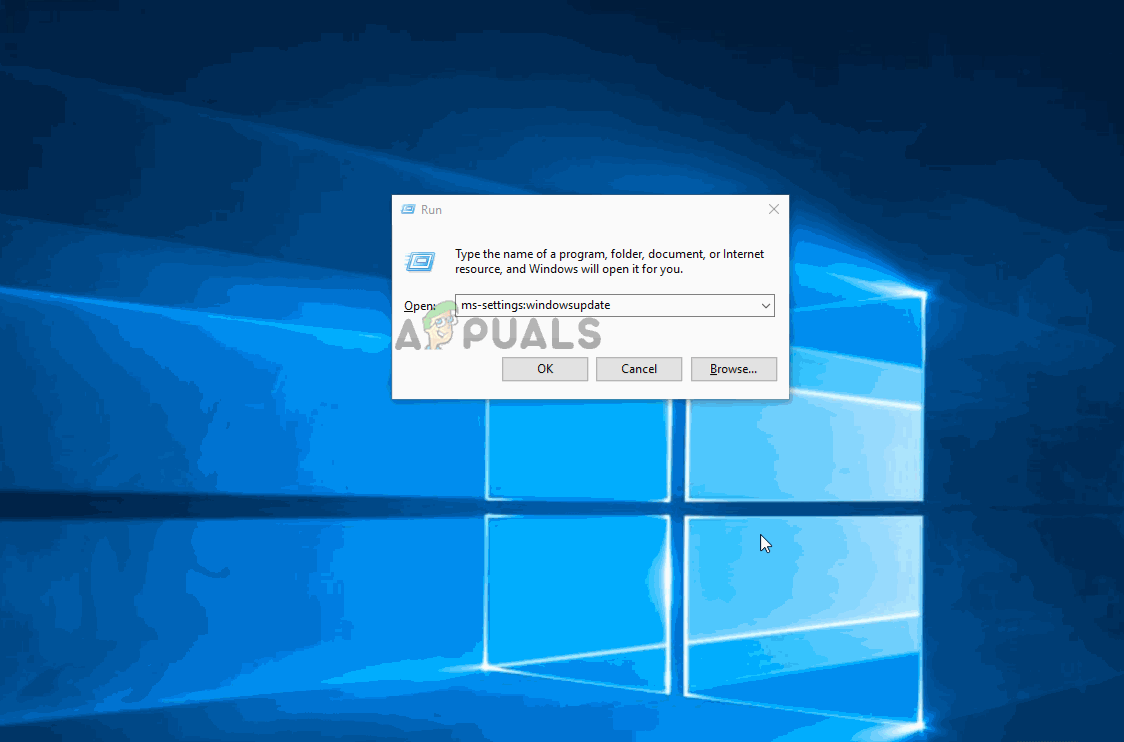
Уклањање ограничења брзине преноса на Виндовс 10
Ако се и даље борите са истим проблемом, пређите на следећи метод у наставку.
4. метод: Инсталирање сваке Виндовс Упдате на чекању
До овог проблема може да дође и ако имате Виндовс надоградње на чекању које се такође преузимају у позадини док покушавате да преузмете нешто из Мицрософт Сторе-а. Будући да ће Виндовс 10 дати приоритет инсталирању исправки за Виндовс изнад свега осталог, немате другог избора осим да обезбедите да се инсталира свако ажурирање на чекању пре него што видите да ли се брзина преузимања повећава.
Ево кратког водича о томе како се тренутно не преузима ажурирање система Виндовс на чекању:
- Притисните Виндовс тастер + Р. отворити а Трцати Дијалог. Затим откуцајте „ мс-сеттингс: виндовсупдате ” и притисните Ентер да бисте отворили картицу Виндовс Упдате на Подешавања апликација.
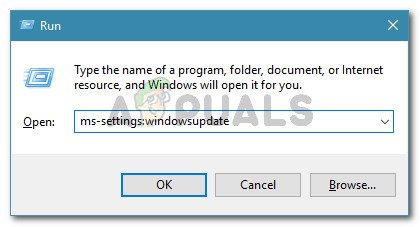
Покрени дијалог: мс-сеттингс: виндовсупдате
- Унутар екрана Виндовс Упдате кликните на Цхецк фор Упдатес и сачекајте док се свака надоградња на чекању не преузме и инсталира.
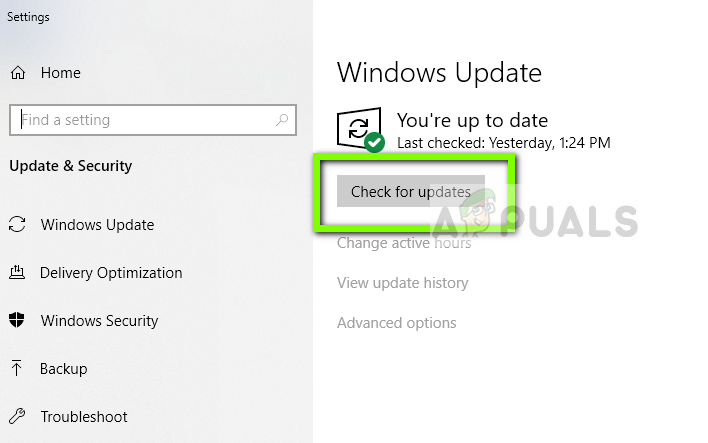
Провера ажурирања - Виндовс Упдате
Белешка: Ако се од вас затражи да се поново покренете током овог процеса, учините то и побрините се да се вратите на овај екран и наставите са инсталирањем остатка исправки док их више не остане.
- Када се инсталира свако ажурирање на чекању, поново покрените рачунар и погледајте да ли је проблем сада решен.
Ако и даље наилазите на исту поруку о грешци, пређите на следећи метод у наставку.
5. метод: Поновно покретање рутера
Неки погођени корисници пријавили су да је за њих поправак био једноставан као поновно покретање рутера на који су били повезани када су наишли на овај проблем.
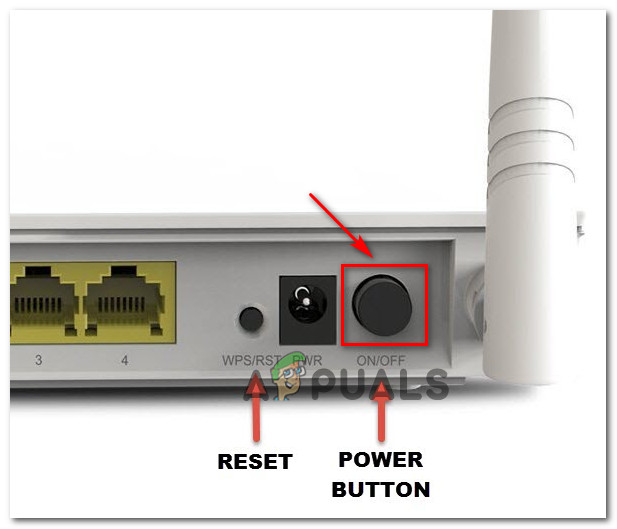
Поново покрените рутер / модем
Можете да поново покренете рутер помоћу дугмета за поновно покретање, двапут притиском на дугме за напајање или физичким искључивањем кабла за напајање на неколико секунди. Након поновног повезивања рутера, сачекајте док се Интернет веза поново не успостави, а затим отворите Мицрософт Сторе и погледајте да ли су се брзине преузимања побољшале.
Ако се и даље сусрећете са истим проблемом, пређите на следећи метод у наставку.
6. метод: Брисање предмеморије Виндовс продавнице
Неки погођени корисници успели су да реше проблем брисањем предмеморије Виндовс продавнице. Ово би требало да реши проблем у оним случајевима када је проблем узрокован грешком у Мицрософт Сторе-у. Као што је неколико корисника пријавило, овај поступак би требало да буде успешан у оним случајевима када сте приметили да је брзина преузимања смањена након инсталирања исправке за Виндовс 10.
Ево кратког водича за брисање предмеморије Виндовс продавнице:
- Притисните Виндовс тастер + Р. да бисте отворили дијалошки оквир Покрени. Затим откуцајте „Цмд“ и притисните Цтрл + Схифт + Ентер отворити повишену командну линију. Када вас затражи УАЦ (контрола корисничког налога) , кликните да за додељивање административних привилегија.
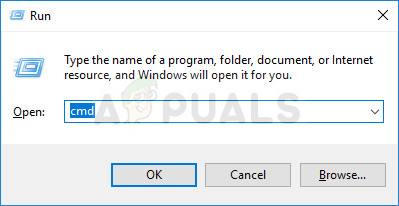
Покретање ЦМД-а помоћу оквира за покретање
- Унутар повишене командне линије унесите следећу команду и притисните Ентер да бисте очистили кеш меморију Мицрософт продавнице:
всресет.еке
- Једном када видите поруку за потврду која каже да „ Кеш меморија за Сторе је обрисана ‘То значи да је процес завршен.
- Након што видите ову поруку, поново отворите Мицрософт Сторе и погледајте да ли су се брзине преноса побољшале када покушате нешто да преузмете.
Ако се и даље сусрећете са истим болно спорим брзинама преузимања, пређите на следећи метод у наставку.
Метод 7: Заустављање услуге ажурирања и брисање директоријума за дистрибуцију софтвера
Неки погођени корисници открили су процедуру која ће поново учитати сву датотеку која се преузима са оштећеном брзином. Испоставило се да ћете заустављањем услуге Виндовс Упдате и брисањем фасцикле у којој се чувају привремене датотеке за преузимање можда успети да решите овај проблем и вратите брзину преузимања на нормалне вредности.
Ево како се то ради:
- Притисните Виндовс тастер + Р. да бисте отворили дијалошки оквир Покрени. Затим откуцајте „Цмд“ и притисните Цтрл + Схифт + Ентер отворити повишену командну линију. Када вас затражи УАЦ (контрола корисничког налога) , кликните да за додељивање административних привилегија.
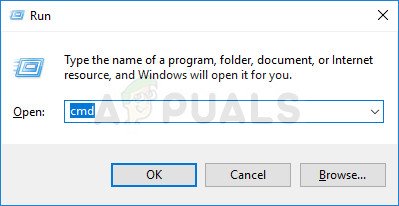
Покретање ЦМД-а помоћу дијалошког оквира Покрени
- Унутар повишене командне линије откуцајте следећу команду и притисните Ентер да бисте зауставили услугу Виндовс Упдате:
нет стоп вуаусерв
- Када је услуга Виндовс Упдате онемогућена, покрените следећу команду да бисте избрисали фасциклу СофтвареДистрибутион:
рен Ц: Виндовс СофтвареДистрибутион СофтвареДистрибутион.олд
- Када се фасцикла СофтвареДистрибутион избрише, поново покрените рачунар како бисте присилили ОС да креира нови.
- Када се секвенца покретања доврши, отворите Мицрософт Сторе и погледајте да ли је проблем сада решен.
Ако и даље имате проблема са брзином преузимања, пређите на следећи метод у наставку.
8. метод: Онемогућавање независног антивируса (ако је применљиво)
Неки корисници су пријавили да је у њиховом случају проблем заправо проузроковао превише заштитни пакет Антивирус који је инсистирао на анализи сваког блока података који је преузела Мицрософт Сторе. Нод32 се најчешће пријављује као АВ одговоран за овај конкретан проблем.
Ако је овај сценарио применљив и ако користите уграђени сигурносни скенер уместо уграђеног безбедносног програма (Виндовс Дефендер), покушајте привремено да онемогућите АВ и видите да ли се брзине преноса побољшавају. Ако користите заштитни зид, мораћете да деинсталирате безбедносни софтвер у потпуности, јер је врло вероватно да ће иста правила остати на снази чак и ако онемогућите заштиту у стварном времену.
Пратите овај водич ( овде ) да бисте сазнали како да у потпуности деинсталирате безбедносни пакет и утврдили да ли је он одговоран за ваше споро преузимање.
7 минута читања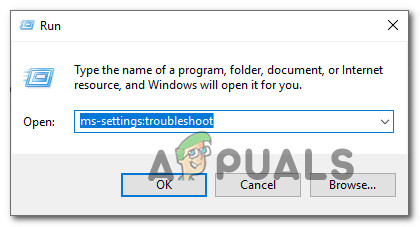
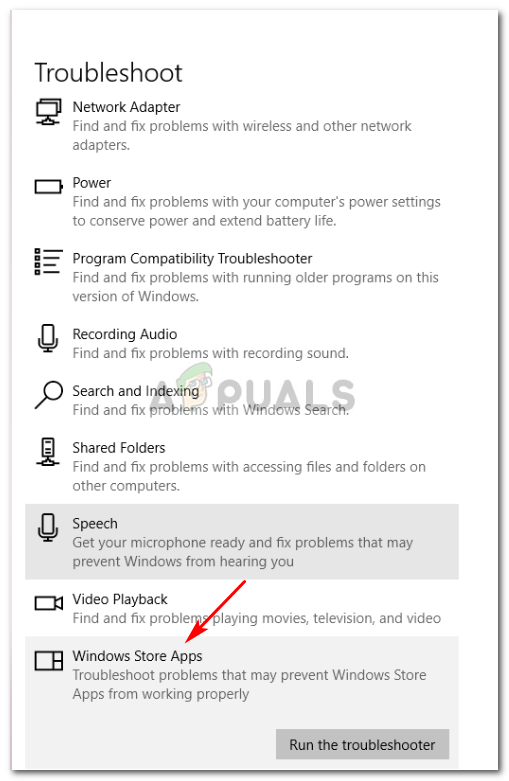
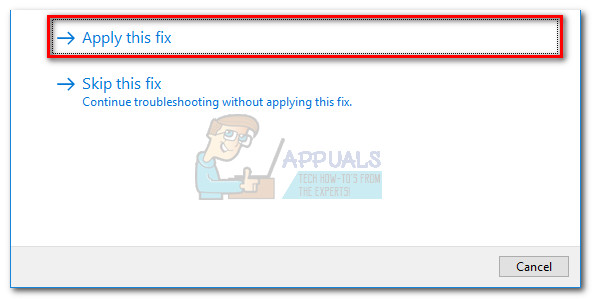 Белешка: Ако нису идентификовани проблеми, пређите директно на Метод 2 .
Белешка: Ако нису идентификовани проблеми, пређите директно на Метод 2 .